Rozdział 8 Oracle Open Office Base
Oracle Open Office Base to interfejs bazy danych w pakiecie Oracle Open Office. W aplikacji dostępne są: edytor formularzy z 25 różnymi formantami, obsługa podformularzy, tworzenie makr, edytor zapytań, rozbudowany edytor raportów oraz łączność za pomocą protokołów MySQL, JDBC i Open Database Connectivity (ODBC). Aplikacja umożliwia łatwe tworzenie niezależnych dokumentów bazy danych zawierających wszystkie odpowiednie dane, definicje tabel, raporty oraz formularze.
Dostęp do baz danych

Niniejszy rozdział zawiera krótki przegląd funkcji aplikacji Oracle Open Office 3 Base. Base stanowi graficzny interfejs dostępu do baz danych. Bazy danych można tworzyć i edytować na komputerze lokalnym lub na serwerze. Podczas pracy z bazami danych można używać okien dialogowych pakietu Oracle Open Office 3 lub poleceń języka SQL. Dane z innych programów pakietu Oracle Open Office 3 można przenosić za pomocą polecenia kopiuj i wklej lub poprzez przeciąganie i upuszczanie.
Poniższa lista przedstawia niektóre obsługiwane rodzaje baz danych:
-
HSQL — macierzysty typ bazy danych w programie Base.
Używanie HSQL jako typu bazy danych umożliwia przechowywanie wszystkich rekordów w plikach bazy danych. Oznacza to, że w pliku bazy danych przesyłanym innym użytkownikom znajdują się wszystkie rekordy w tabelach danych, zapytania, formularze i raporty.
-
dBASE — wszystkie pliki .dbf wewnątrz folderu są traktowane jako jedna baza danych dBASE.
-
MySQL oraz inne serwerowe bazy danych — obsługiwane przez sterowniki macierzystych baz danych lub dostępne za pomocą JDBC lub ODBC.
-
Systemowa książka adresowa (książka adresowa systemu Windows, książka aplikacji Thunderbird, inne) — tylko do odczytu.
-
Arkusze programów Calc i Excel — mogą być używane jako pliki bazy danych tylko do odczytu.
Plik bazy danych pakietu Oracle Open Office
W pliku bazy danych pakietu Oracle Open Office przechowywane są metody oraz formaty dostępu do bazy danych. Po otwarciu pliku bazy danych wyświetlone zostanie okno podobne do przedstawionego na ilustracji.
W pliku bazy danych pakietu Oracle Open Office przechowywane są informacje na temat układu lub planu tabel, kwerend, formularzy oraz raportów. W przypadku plików baz danych opartych na HSQL, plik bazy danych może zawierać również rekordy danych. Główne elementy bazy danych to m.in.:
- Tabele
-
Pola tabel określają elementy każdego rekordu danych.
- Kwerendy
-
Kwerenda jest niestandardowym widokiem tabeli. Kwerendę definiuje się, aby wyświetlić tylko niektóre pola tabeli.
- Formularze
-
Formularz jest maską wprowadzania i wyświetlania danych umożliwiającą łatwiejsze zarządzanie danymi niż za pomocą tabeli czy zapytania.
- Raporty
-
Raport określa zawartość wydruku tabeli lub kwerendy.
Tworzenie pliku bazy danych pakietu Oracle Open Office
Kreator bazy danych umożliwia dodawanie nowego pliku bazy danych oraz rejestrację bazy danych jako źródła danych w pakiecie Oracle Open Office. Kreator tworzy plik zawierający informacje na temat bazy danych, w tym na temat kwerend, raportów i formularzy połączonych z bazą danych.
 Dodawanie nowej bazy danych jako źródła danych pakietu Oracle Open Office
Dodawanie nowej bazy danych jako źródła danych pakietu Oracle Open Office
-
Wybierz Plik->Nowy->Baza danych.
Wyświetlony zostanie ekran Kreatora bazy danych.
-
Wykonaj kolejne czynności i określ opcje.
-
(Opcjonalne)Utwórz nową tabelę.
Praca z bazami danych w programie Oracle Open Office 3 Base
Plik bazy danych można otworzyć za pomocą polecenia Otwórz w menu Plik.
 Tworzenie nowej tabeli w bazie danych
Tworzenie nowej tabeli w bazie danych
Tabela bazy danych jest zbiorem rekordów danych zorganizowanych w formie wierszy i kolumn. Wiersz w tabeli przedstawia rekord danych. Kolumna jest to jedno pole rekordu.
Program Base umożliwia “zarejestrowanie” pliku bazy danych. Dzięki temu pliku bazy danych można używać w innych modułach pakietu Oracle Open Office. W czasie “rejestracji” nie są wysyłane żadne dane. Aby można było użyć pól i rekordów do operacji przeciągania i upuszczania w widoku bazy danych (F4) lub do korespondencji seryjnej i drukowania etykiet, pola i rekordy muszą pochodzić z zarejestrowanego pliku bazy danych.
Uwaga –
Dla każdej tabeli w programie Base wymagany jest klucz podstawowy, aby możliwa była edycja rekordów. Klucz podstawowy zawiera unikatową wartość dla każdego rekordu.
-
Aby otworzyć plik bazy danych, do którego ma zostać dodana nowa tabela, z menu Plik wybierz polecenie Otwórz.
-
W oknie programu Oracle Open Office Base wybierz opcję Tabele.
-
W panelu Zadania, wybierz Użyj Kreatora, by utworzyć Tabelę.
 Dodawanie danych do tabeli w bazie danych
Dodawanie danych do tabeli w bazie danych
-
Aby otworzyć plik bazy danych zawierający tabelę, z menu Plik wybierz polecenie Otwórz.
-
Kliknij ikonę Tabele w lewym panelu.
-
Dwukrotnie kliknij nazwę tabeli, do której dodane mają zostać rekordy danych.
-
Wprowadzić dane.
Po zabraniu kursora z bieżącego rekordu danych, zmiany zostają zapisane automatycznie.
 Tworzenie raportu bazy danych za pomocą Kreatora
Tworzenie raportu bazy danych za pomocą Kreatora
Raport bazy danych jest dokumentem tekstowym prezentującym dane z bazy danych w sposób określony przez użytkownika. Program umożliwia tworzenie raportów zawierających najbardziej aktualne dane lub dane aktualne podczas tworzenia raportu.
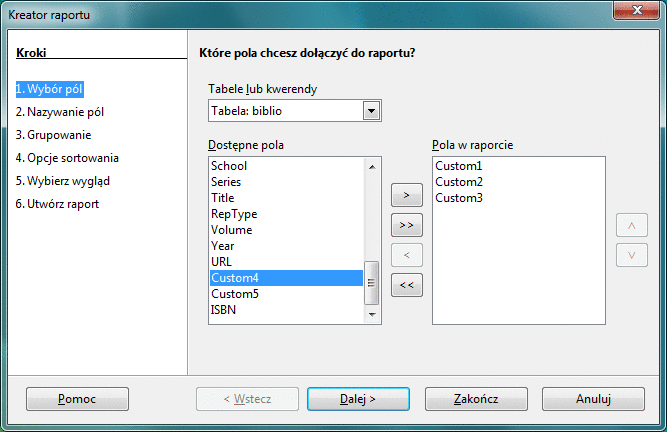
-
Aby otworzyć plik bazy danych, dla którego ma zostać utworzony raport, z menu Plik wybierz polecenie Otwórz.
-
W oknie programu Oracle Open Office Base wybierz opcję Raporty.
-
Wybierz polecenie Użyj Kreatora, aby utworzyć Raport.
-
Postępuj zgodnie z instrukcjami.
Utworzyć można dwa rodzaje raportów: statyczny obraz danych aktualnych w czasie tworzenia raportu lub dokument z aktywnymi odsyłaczami do aktualnych danych.
 Tworzenie raportu bazy danych w Widoku projektowania
Tworzenie raportu bazy danych w Widoku projektowania
Użytkownik może ręcznie tworzyć własne raporty z baz danych za pomocą zainstalowanego rozszerzenia Konstruktor raportów Oracle.
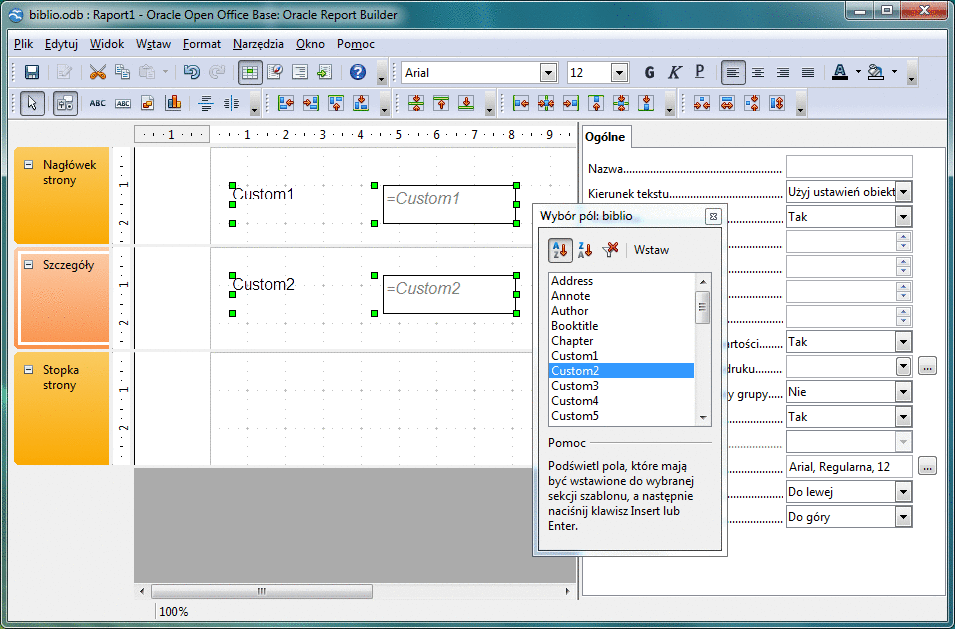
-
Aby otworzyć plik bazy danych, dla którego ma zostać utworzony raport, z menu Plik wybierz polecenie Otwórz.
-
W oknie programu Oracle Open Office Base wybierz opcję Raporty.
-
Wybierz polecenie Utwórz raport w Widoku projektowania.
Wyświetlone zostanie okno Raport podstawowy. W prawym dolnym rogu ekranu przez chwilę będzie wyświetlany Agent pomocy.
-
Kliknij pomoc i postępuj zgodnie z instrukcjami opcji pomocy danej aplikacji.
 Otwieranie raportu bazy danych
Otwieranie raportu bazy danych
-
W dowolnym programie pakietu Oracle Open Office wybierz kolejno opcję Plik->Otwórz.
-
Znajdź plik bazy danych zawierający raport i kliknij Otwórz.
-
W oknie programu Oracle Open Office Base, kliknij ikonę Raporty.
Wyświetlona zostanie lista raportów dla bieżącej bazy danych.
-
Dwukrotnie kliknij raport, który chcesz wyświetlić.
- © 2010, Oracle Corporation and/or its affiliates
